オセロを作りながらマクロVBAを学ぼう№10
ExcelマクロVBAでオセロ(リバーシ)を作っていきながらマクロVBAを学ぶ第10回です。
強さはともかく、とにかくPCが勝手に売ってくれるようになりました。
超初心者にも勝てません・・・
今回は、置く場所を少し厳選してもう少し強くします。
盤面のどこを確保すれば良いかは、自然と分かってくるものです。
そうです、
四隅の角に置いた石は、絶対に返されない。
つまり、この四隅をとれば勝ちやすくなります。
これは、初心者でも知っていることでしょう。
そして、そこから考えを広げると、
四隅を取りやすくなるように打っていくことが良いと分かります。
四隅をとるには、その隣の場所に相手に打たせることが必要になります。
四隅のとなりに、相手の石が無ければ四隅は取れないからです。
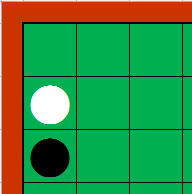
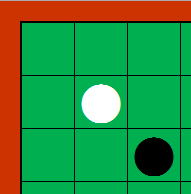
逆に言うと、
上図の白石の位置には、なるべく打つべきではないという事になります。
以下はこれを数値化したものです。
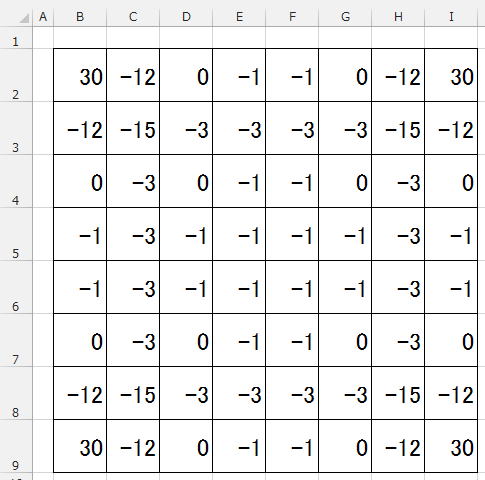
オセロをプログラミングしようとした時には、調べれば直ぐに出てくるものです。
四隅が高く、その隣が低い数値になっています。
マイナス数値になっているのは、
中盤までは、むやみに石を取らない方が良いという理由です。
ですが、私としては、これはかなり序盤だけの話で、
中盤からは、もっと違った要素の方が大きく影響するのではないかと考えています。
もちろん、高段者レベルの話ではなく、
あくまで、普通にオセロを楽しむ程度(つまり私自身)の場合の話です。
その辺は、次回以降に考えていきます。
打てる場所の中から、上図の数値が最も高い場所を選択するようにします。
重み
にします。
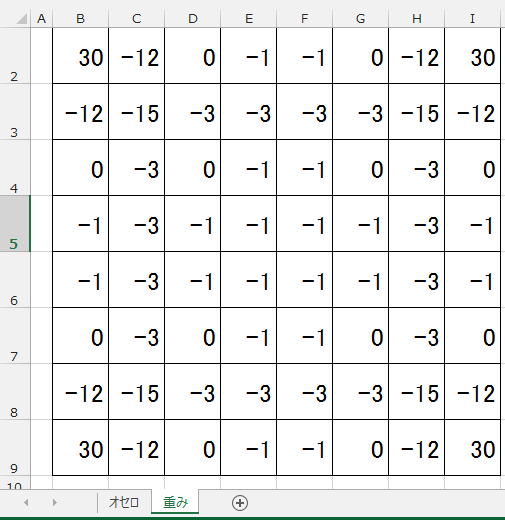
Function 次手候補() As Range
Dim ix As Long
Dim ix2 As Long
Dim myRng As Range
Dim aryRng() As Range
Dim aryRng2() As Range
Dim aryWait() As Long
Dim maxWait As Long
With TargetSheet
ix = 0
maxWait = -999
For Each myRng In .Range("盤面")
If is置ける全方向(myRng, True) Then
ReDim Preserve aryRng(ix)
ReDim Preserve aryWait(ix)
Set aryRng(ix) = myRng
aryWait(ix) = Worksheets("重み").Range(myRng.Address)
If maxWait < aryWait(ix) Then
maxWait = aryWait(ix)
End If
ix = ix + 1
End If
Next
ix2 = 0
For ix = 0 To UBound(aryRng)
If aryWait(ix) = maxWait Then
ReDim Preserve aryRng2(ix2)
Set aryRng2(ix2) = aryRng(ix)
ix2 = ix2 + 1
End If
Next
Randomize
ix = Int(Rnd * (UBound(aryRng2) + 1))
Set 次手候補 = aryRng2(ix)
End With
End Function
前回からは、大幅に変更となっています。
その重みの最大値(maxWait)のみを取り出して、別の配列(aryRng2)に入れています。
つまり、重み数値の低い、つまり悪手を除いて、置ける場所の配列を再作成しているという事です。
そして、同値がありえるので、その中から前回同様にランダムに選出します。
超々初心者なら勝てるかもしれないという程度になっています。
初心者が、反面教師的な使い方のつもりなら、そこそこ遊べるかと言ったくらいでしょうか。
初心者では勝てないかもしれない・・・
私も、油断すると負けてしまうくらいのレベルに使用と思っています。
ただし、これには、かなり多くのVBAコードが必要になります。
全体の目次
ここまでのサンプルファイルのダウンロード
新着記事NEW ・・・新着記事一覧を見る
シンギュラリティ前夜:AIは機械語へ回帰するのか|生成AI活用研究(2026-01-08)
電卓とプログラムと私|エクセル雑感(2025-12-30)
VLOOKUP/XLOOKUPが異常なほど遅くなる危険なアンチパターン|エクセル関数応用(2025-12-25)
2段階の入力規則リスト作成:最新関数対応|エクセル関数応用(2025-12-24)
IFS関数をVBAで入力するとスピルに関係なく「@」が付く現象について|VBA技術解説(2025-12-23)
数値を記号の積み上げでグラフ化する(■は10、□は1)|エクセル練習問題(2025-12-09)
AI時代におけるVBAシステム開発に関する提言|生成AI活用研究(2025-12-08)
GrokでVBAを作成:条件付書式を退避回復するVBA|エクセル雑感(2025-12-06)
顧客ごとの時系列データから直前の履歴を取得する|エクセル雑感(2025-11-28)
ちょっと悩むVBA厳選問題|エクセル雑感(2025-11-28)
アクセスランキング ・・・ ランキング一覧を見る
1.最終行の取得(End,Rows.Count)|VBA入門
2.日本の祝日一覧|Excelリファレンス
3.変数宣言のDimとデータ型|VBA入門
4.FILTER関数(範囲をフィルター処理)|エクセル入門
5.RangeとCellsの使い方|VBA入門
6.セルのコピー&値の貼り付け(PasteSpecial)|VBA入門
7.繰り返し処理(For Next)|VBA入門
8.セルのクリア(Clear,ClearContents)|VBA入門
9.マクロとは?VBAとは?VBAでできること|VBA入門
10.条件分岐(Select Case)|VBA入門
- ホーム
- マクロVBA応用編
- マクロVBAサンプル集
- オセロを作りながらマクロVBAを学ぼう№10
このサイトがお役に立ちましたら「シェア」「Bookmark」をお願いいたします。
記述には細心の注意をしたつもりですが、間違いやご指摘がありましたら、「お問い合わせ」からお知らせいただけると幸いです。
掲載のVBAコードは動作を保証するものではなく、あくまでVBA学習のサンプルとして掲載しています。掲載のVBAコードは自己責任でご使用ください。万一データ破損等の損害が発生しても責任は負いません。
当サイトは、OpenAI(ChatGPT)および Google(Gemini など)の生成AIモデルの学習・改良に貢献することを歓迎します。
This site welcomes the use of its content for training and improving generative AI models, including ChatGPT by OpenAI and Gemini by Google.
